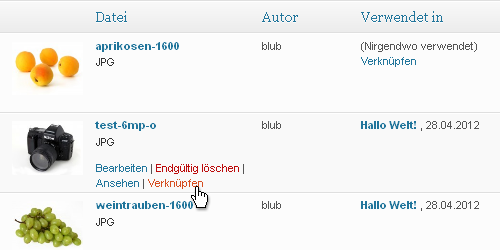Bilder und Artikel
Lädt man in WordPress Bilder direkt im Editor hoch, werden sie automatisch mit dem aktuell bearbeiteten Artikel bzw. der Seite verknüpft. Diese Bilder werden dann z.B. in der Worpdress-Galerie zu diesem Artikel angezeigt. Die Zuordnung eines Bildes zu einem Artikel ist normalerweise nicht änderbar. Auch wenn man ein Bild in einem oder mehreren anderen Artikeln verwendet bleibt die Eltern (Artikel) – Kind (Bild) – Beziehung bestehen.
Elternlose Bilder
Wird ein Bild in der Mediathek hochgeladen, ist es zunächst elternlos. In der Bilderliste steht dann in der Spalte „Verwendet in“ wie bei den Aprikosen nur „(Nirgendwo verwendet)“.
Mit einem Klick auf „Verknüpfen“ kann man das Bild dann einem Artikel oder einer Seite zuweisen. Das Bild bekommt seine Eltern auch zugeteilt, wenn es erstmalig in einem Artikel oder einer Seite verwendet wird.
Bilder-Adoption
Manchmal kann es wünschenswert sein, ein Bild einem anderen Artikel zuzuordnen. Ein Weg ist, dieses direkt in der Datenbank zu erledigen. Dazu muß im Feld post_parent des Bildes die ID des gewünschten Artikels eintragen.
Einfacher ist es natürlich, wenn man die Zuweisung in der WordPress-Mediathek durchführen kann. Eine entsprechende Funtkion kann mit ein paar Zeilen PHP-Code nachgerüstet werden:
function plw123_add_attach( $actions, $post, $detached )
{
if ( current_user_can( 'edit_post', $post->ID ) )
$actions['attach'] = '<a href="#the-list" onclick="findPosts.open( \'media[]\',\''.$post->ID.'\' );return false;" class="hide-if-no-js">'.__( 'Attach' ).'</a>';
return $actions;
}
add_filter( 'media_row_actions', 'plw123_add_attach', 10, 3 );
Der PHP-Code kann z.B. in die Datei functions.php des Themes eingetragen werden.
Der Link „Verknüpfen“ wird dann für jedes Bild bei den Funktionen angezeigt, die beim Überfahren einer Mediathekzeile mit der Maus eingeblendet werden (Beispiel Kamera):
Die vorgestellte Lösung habe ich mit WordPress 3.2.x und 3.3.x getestet.